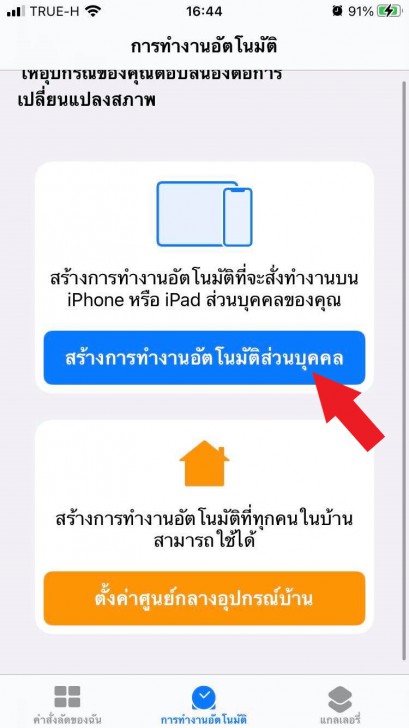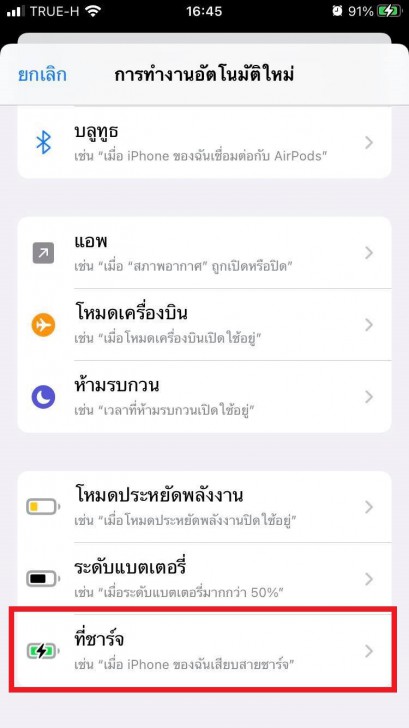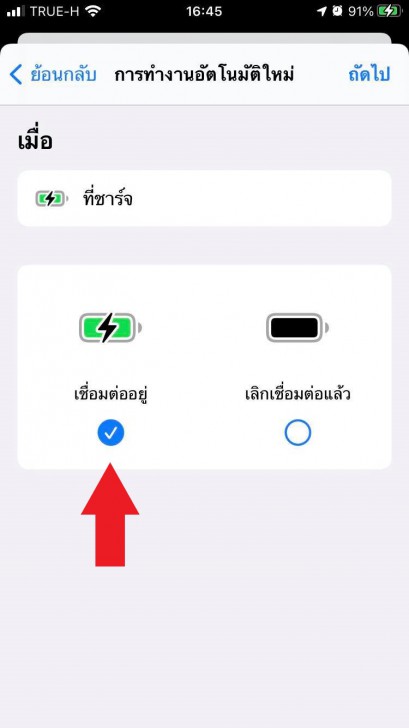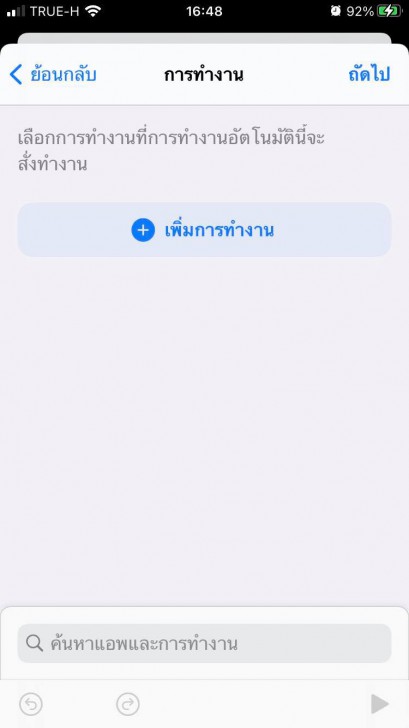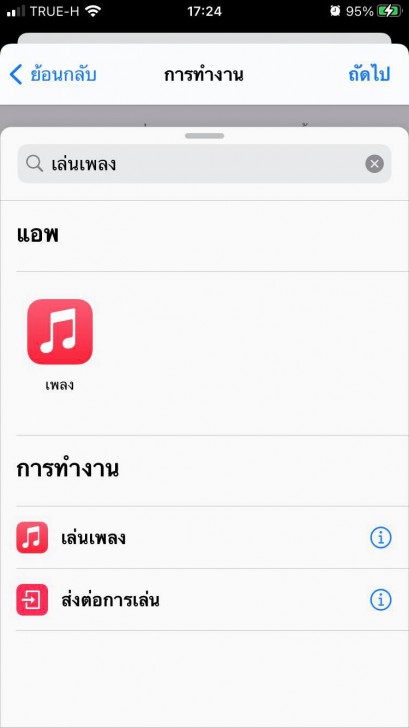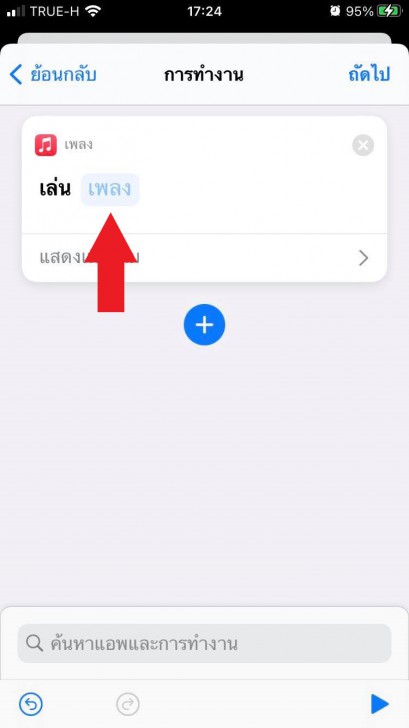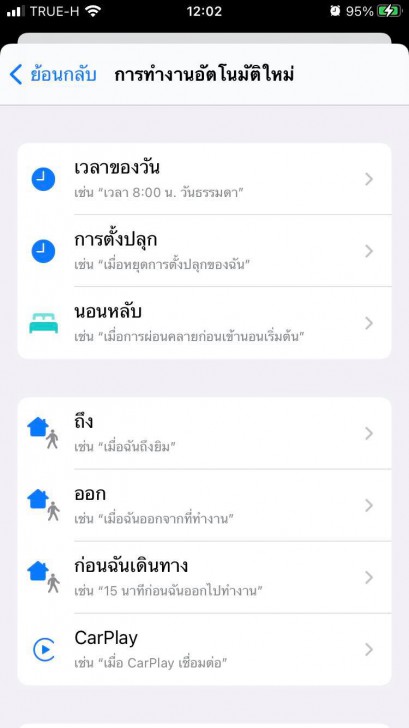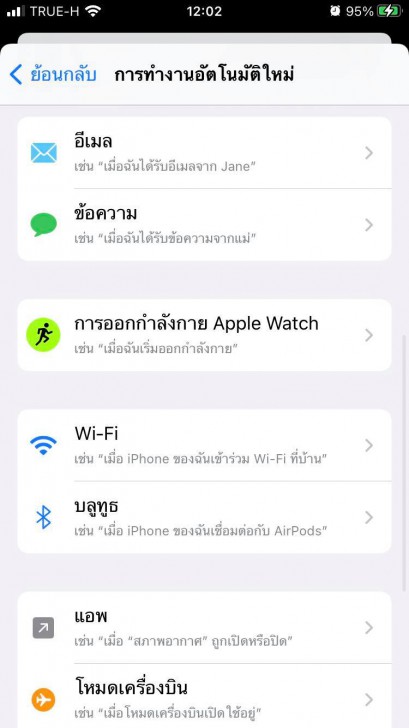วิธีเปลี่ยนเสียงชาร์จ iPhone ให้เป็นเสียงเพลง หรือ เสียงที่คุณต้องการได้ง่าย ๆ ด้วยตัวเอง

 Talil
Talilวิธีเปลี่ยนเสียงชาร์จ iPhone ให้เป็นเสียงเพลง หรือ เสียงที่คุณต้องการ
(How to Change iPhone Charging Sound ?)
หลังจาก Apple ปล่อยอัปเดต iOS 14 ออกมาก็มีการเพิ่มตัวเลือกให้ผู้ใช้ได้ปรับแต่งค่าตั้งต้น (Default Value) ต่าง ๆ บนมือถือ iPhone ได้แล้ว และในทิปส์นี้ เราจะสอนทุกคนให้สามารถเปลี่ยนเสียงชาร์จแบตเตอรี่ iPhone เดิม ๆ ให้กลายเป็นเสียงเพลง หรือ เสียงที่เราต้องการ
- 8 ฟีเจอร์ลับในแอปเครื่องคิดเลขของ Apple ที่คุณอาจไม่รู้มาก่อน
- ซื้อ iPhone 16 ค่ายไหนดี ? เช็คโปรโมชัน ดูราคาจาก AIS dtac และ TrueMove H
- วิธีแก้เมื่อรูปภาพบน iPhone ไม่ซิงค์ข้อมูลบน iCloud
- วิธีเซ็นเอกสาร PDF หรือลงลายเซ็น PDF บน iPhone (How to sign a PDF Document on iPhone ?)
- 9 ลูกเล่นน่าใช้ใน Safari บน iPhone
ในบทความนี้ มีอยู่ 3 วิธีด้วยกัน ขึ้นอยู่กับความชอบใจของแต่ละคน สามารถลองทำตามได้ง่าย ๆ มาเริ่มกันเลยครับ
ขั้นตอนการเปลี่ยนเสียงชาร์จมือถือ iPhone ให้เป็นเสียงเฉพาะของเราเอง
ก่อนอื่นทุกคนต้องมี "แอปพลิเคชัน Shortcuts (คำสั่งลัด)" ที่เอาไว้ป้อนคำสั่งอัตโนมัติ ซึ่งก็น่าจะมีกันทุกคนแหล่ะ ถ้าใครไม่ได้ลบออกไป
จากนั้นเมื่อดาวน์โหลดเรียบร้อยแล้วให้ทำตามนี้
- ไปที่ "เมนูการทำงานอัตโนมัติ (Automation)"
- เสร็จแล้วกด "ปุ่มเครื่องหมาย +" ที่อยู่ตรงมุมขวาบน และ เลือก "สร้างการทำงานอัตโนมัติส่วนบุคคล (Create Personal)"
- ต่อไปเลื่อนมาที่ข้างล่างสุดแล้วจะพบ "เมนูที่ชาร์จ (Charger)"
- เมนูถัดไปเลือก "ตัวเลือกเชื่อมต่ออยู่ (Is Connected)" หรือหากต้องการใส่เสียงตอนถอดสายชาร์จก็เลือก "ตัวเลือกเลิกเชื่อมต่อ (Is Disconnected)" แล้วกด "ปุ่มถัดไป"
- เราจะเข้าสู่หน้าการทำงาน ถ้าต้องการปรับแต่งเสียงชาร์จก็กด "ปุ่มเพิ่มการทำงาน (Add Action)" และป้อนคำสั่งไปเรื่อย ๆ ซึ่งขั้นตอนต่อไปจะเป็นวิธีการป้อนคำสั่งต่าง ๆ
1. วิธีเปลี่ยนเสียงชาร์จ iPhone เป็นเพลงจาก Apple Music
ขั้นต่อไปถ้าต้องการใส่เพลงบนเสียงชาร์จ iPhone เราสามารถเลือกใช้เพลงจาก Apple Music ได้เลย โดยวิธีนี้ถ้าใครทำตามจนสำเร็จแล้ว เมื่อเสียบชาร์จแบต iPhone ทุกครั้ง เสียงชาร์จจะเปลี่ยนเป็นเพลงที่ท่านเลือก และเพลงจะเล่นจนจบเลย บอกก่อนถ้ารู้สึกโอเคไม่รำคาญก็เริ่มทำต่อจากขั้นตอนข้างต้นดังนี้
- หลังจากเลือกการทำงานอัตโนมัติแล้ว ให้กด "ปุ่มเพิ่มการทำงาน (Add Action)" และพิมพ์ค้นหา "เมนูเล่นเพลง (Play Music)"
- จากนั้นคลิกที่ "ตัวเลือกเพลง" ตรง "ปุ่มสีเทา" ค้นหาเพลงที่คุณมีอยู่ใน Apple Music และเลือกเพลงที่ต้องการ
- เสร็จแล้วจะเห็น "เพลง" เปลี่ยนเป็นชื่อที่เราเลือก ให้กด "ปุ่มถัดไป"
- จากนั้นติ๊กที่ "เมนูถามก่อนสั่งทำงาน (Ask Before Running)" ออกก่อน และหลังจากนั้นให้เลือก "ไม่ต้องถาม (Don't Ask)" เพื่อให้ทำงานอัตโนมัติทันที
- กด "ปุ่ม Done" ก็เป็นอันเสร็จพิธี หลังจากนั้นลองทดสอบ เสียงชาร์จ iPhone ใหม่ของท่านได้เลย
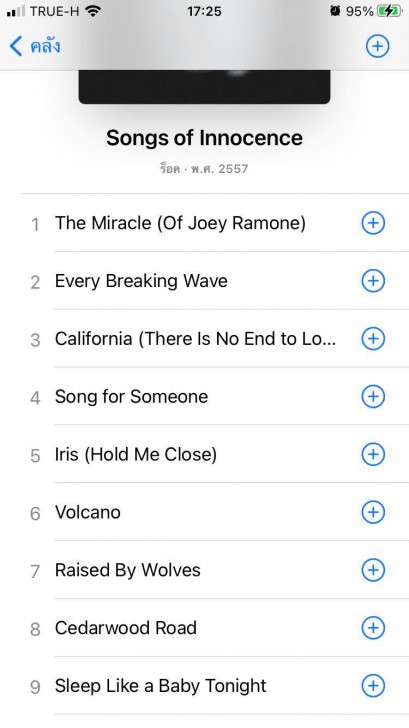 | 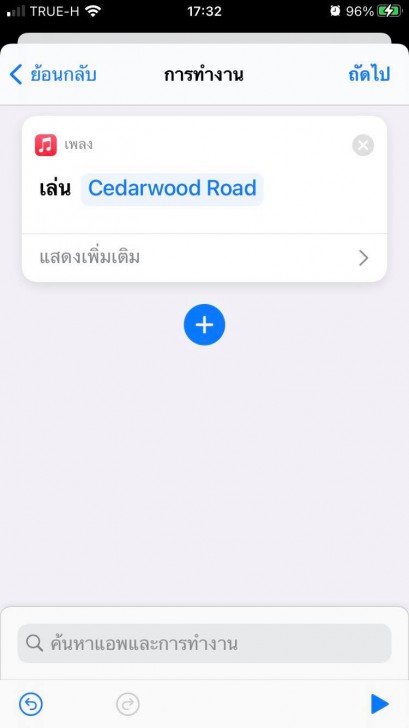 | 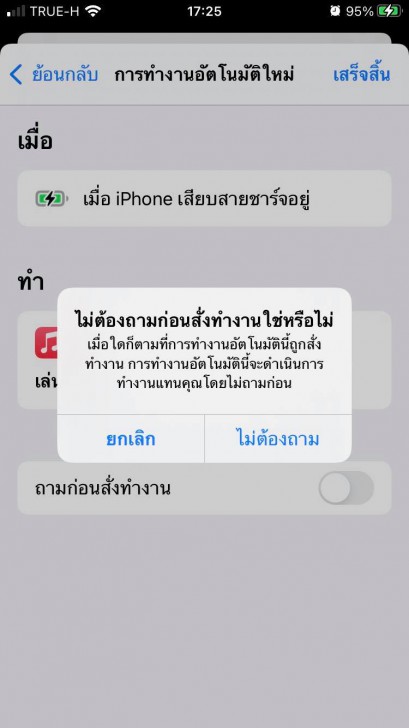 |
2. วิธีเปลี่ยนเสียงชาร์จ iPhone ให้เป็นเสียงจากคลิปสั้น ๆ ที่เราเลือกเอง
วิธีนี้อาจใช้เวลานานหน่อย แต่เป็นไฮไลท์ของเราเลย เพราะสามารถเปลี่ยนเสียงชาร์จเป็นเสียงอะไรที่ต้องการสั้น ๆ เช่น ตัดเสียงท่อนฮุคสุดโปรดจากเพลงฮิตมาใส่ หรือ เสียงมีม และเสียงคนที่เราอยากได้ยินทุกวัน เป็นต้น
ก่อนจะทำ ควรดาวน์โหลดเสียงสั้น ๆ ความยาว 1-6 วินาที มาเตรียมไว้ แนะนำให้เก็บใน iCloud ครับ และถ้าไม่รู้จะดาวน์โหลดไฟล์จากไหนลองค้นหา วิธีดาวน์โหลด วิดีโอจาก YouTube ให้กลายเป็นไฟล์ MP3 ถ้าไฟล์ยาวเกินไปก็ตัดในโปรแกรม หรือ บนออนไลน์ฟรีให้พร้อมครับ
หลังจากไฟล์เสียงพร้อมแล้ว ก็ทำตามขั้นตอนเดิมแล้วทำตามดังนี้
- ไปที่ไฟล์ เลือกแชร์ และกด "คัดลอก (Copy)"
- เปิดแอป Shortcuts ขึ้นมาทำเหมือนเดิม เลือกไปที่ "การทำงานอัตโนมัติส่วนบุคคล (Create Personal)" → "ที่ชาร์จ" → "เชื่อมต่ออยู่" → "เพิ่มการทำงาน (Add Action)"
- หลังจากเพิ่มคำสั่ง "เข้ารหัส Base64 (Base64 Encode)"
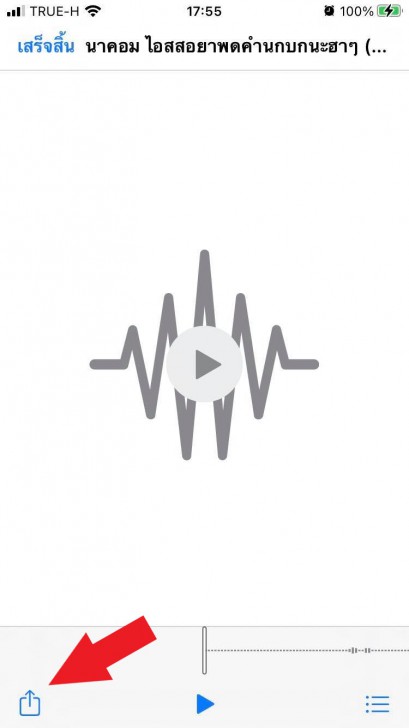 | 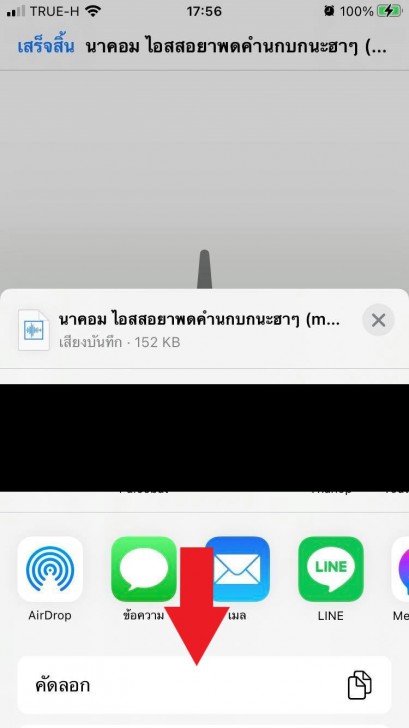 | 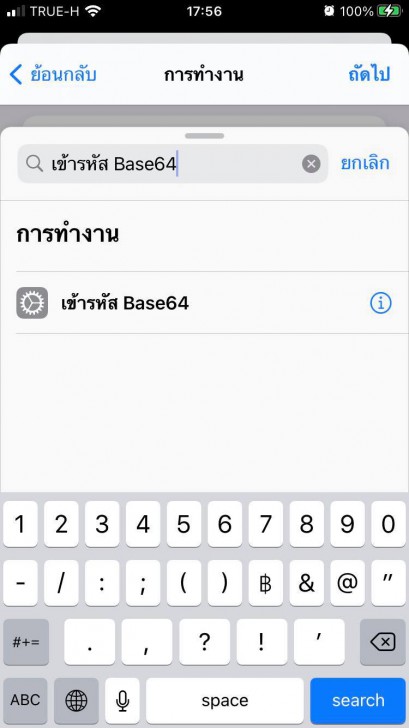 |
- ได้คำสั่งแล้วคลิกไปที่ "ข้อมูลเข้า (Input)" และเลือก "คลิปบอร์ด (Clipboard)"
- กลับมาเพิ่มการทำงานตรงปุ่ม + อีกครั้ง และค้นหาคำสั่ง "คัดลอกไปยังคลิปบอร์ด (Copy to Clipboard)"
- ได้คำสั่งแล้วให้กด "ปุ่ม Play" ที่ด้านขวาล่าง จะเห็นเนื้อหาโค้ดที่แปลงเสียงออกมา
- เลื่อนลงไปหา "ปุ่มแชร์" และกดคัดลอกโค้ดทั้งหมด
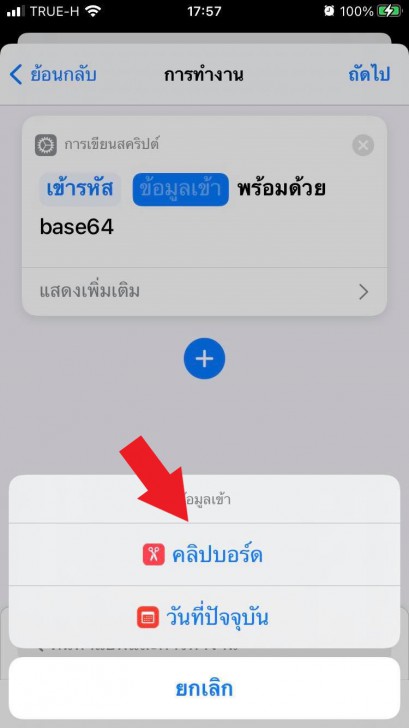 |  | 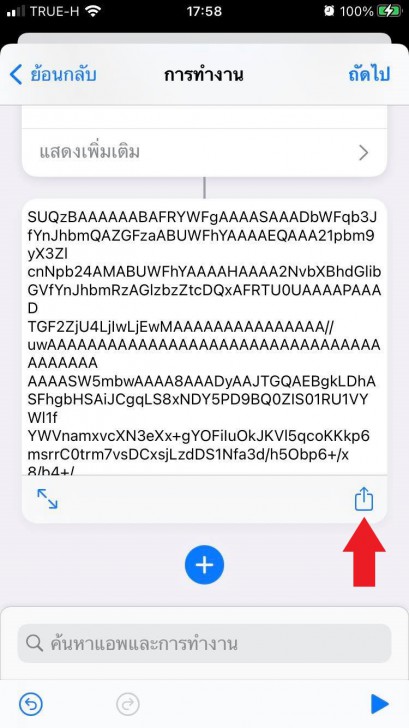 |
- ออกมาที่หน้าคำสั่งอีกครั้งเพื่อกดเพิ่มคำสั่ง "ข้อความ (Text)"
- นำโค้ดที่คัดลอกไว้ มาวาง (Paste) ในช่องข้อความ
- กลับมาเพิ่มคำสั่ง "เข้ารหัส Base64 (Base64 Encode)" อีกตัว โดยครั้งนี้หลังได้คำสั่งแล้วให้กดแถบปุ่ม "เข้ารหัส(Encode)" เปลี่ยนเป็น "ถอดรหัส (Decode)" แทน
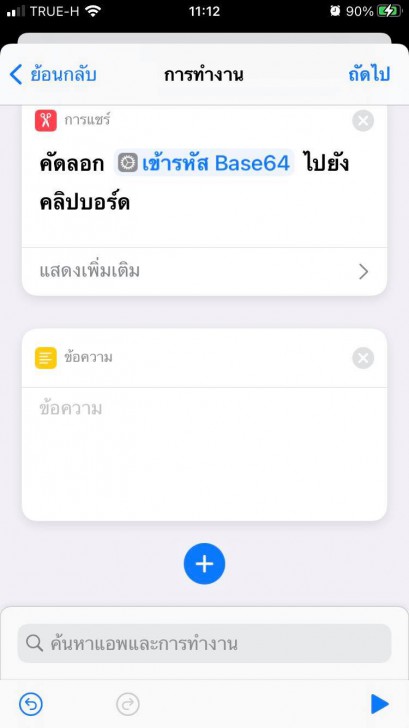 | 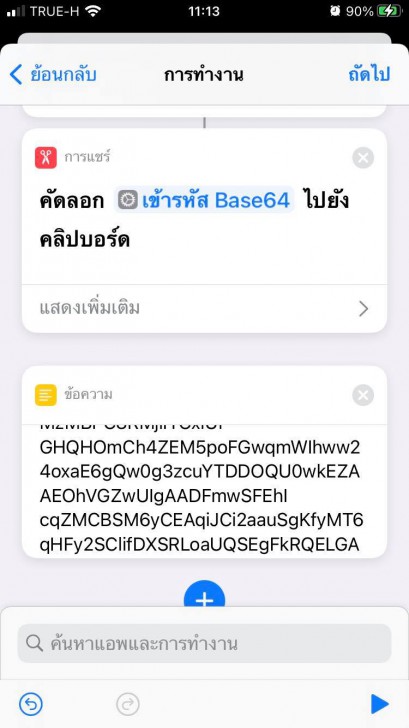 | 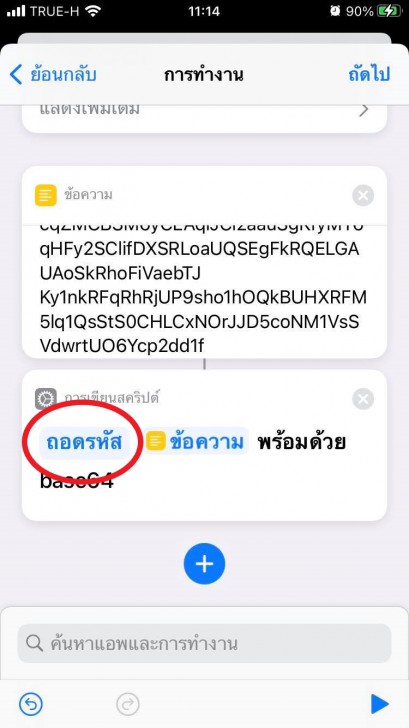 |
- เสร็จแล้วให้เพิ่ม "คำสั่งเล่นเสียง (Play Sound)"
- เมื่อได้แล้วให้กด "ปุ่ม Play" ด้านล่างขวาเพื่อทดสอบเสียง ถ้าเสียงที่คุณเลือก เล่นตามปกติเหมือน ภาพ 2 ด้านล่างเท่ากับ สำเร็จ
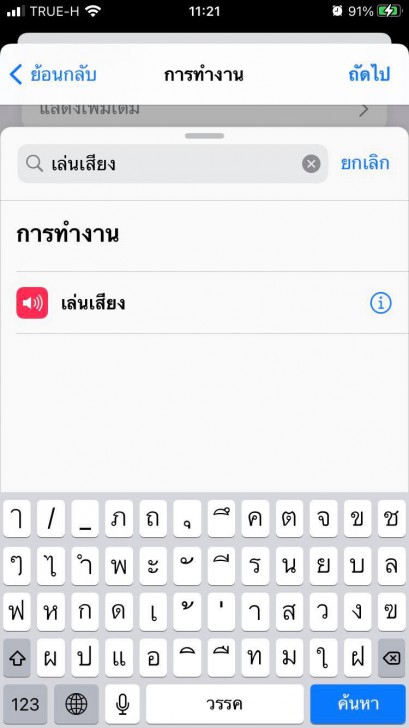 | 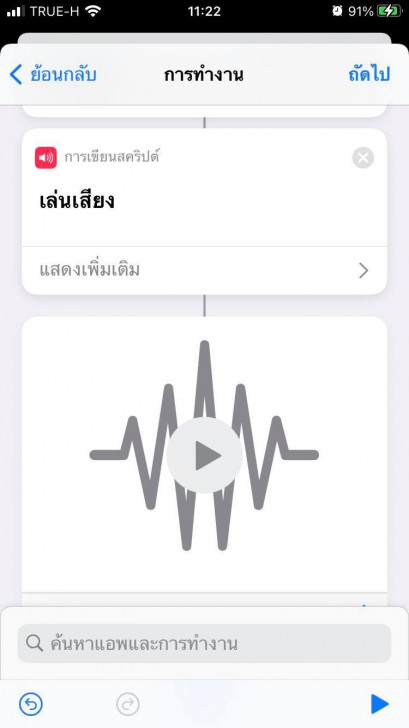 | 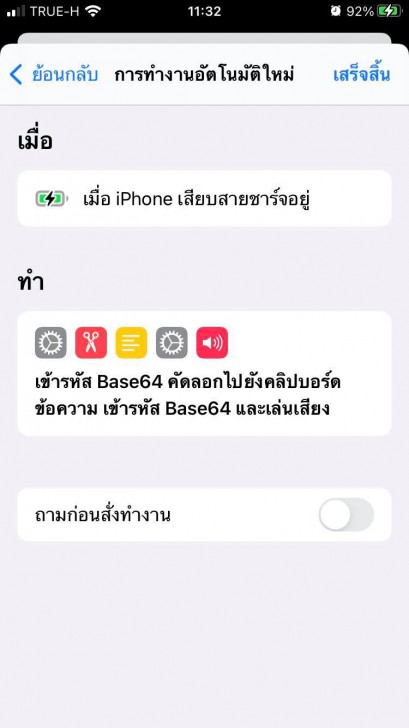 |
- ถ้าไม่สำเร็จให้ลบคำสั่งออกให้หมด และ เริ่มใหม่อีกครั้ง อาจเป็นเพราะพลาดบางช่วงไป หรือ ไม่ก็เสียงที่ใช้ยาวเกินไป
- เมื่อสำเร็จแล้วก็กด "ปุ่มถัดไป (Next)" มุมขวาบน
- และเลื่อน "ตัวเลือกถามก่อนสั่งทำงาน (Ask Before Running)" ออกก่อนเหมือนเดิม
- สุดท้ายก็ไปลองเสียงใหม่ของคุณได้เลย
3. วิธีเปลี่ยนเสียงชาร์จ iPhone ให้เป็นเสียงพูดของ Siri
ต่อไปหากคุณเป็นคนที่หลงไหลในเสียงอันอ่อนนุ่มของ Siri วิธีต่อไปนี้จะทำให้เราสามารถเปลี่ยนเสียงชาร์จเป็นเสียง Siri แถมยังกำหนดคำพูดเองได้ตามใจชอบด้วย เช่น "ชาร์จแบตแล้วจ้า" หรือคำประหลาด ๆ อะไรก็ได้ที่ Siri สามารถอ่านได้
โดยเริ่มต่อจากขั้นตอนเดิมแล้วทำตามดังนี้
- กด "ปุ่มเพิ่มการทำงาน (Add Action)" และค้นหาคำสั่ง "อ่านออกเสียงข้อความ (Speak Text)"
- จากนั้นกดคลิก "แถบข้อความ (Text)" และพิมพ์คำที่อยากให้ Siri พูดได้เลย
- คุณยังสามารถกดไปที่ "เมนูแสดงเพิ่มเติม (Show More)" เมื่อใส่คำเสร็จแล้ว และ เพิ่มความเร็วในการอ่านออกเสียง หรือ ระดับเสียง และภาษาของ Siri ได้เลย
- จากนั้นก็เลื่อน "ตัวเลือกถามก่อนสั่งทำงาน (Ask Before Running)" ออก
- เป็นอันเสร็จสิ้น ไปลองเสียงของ Siri ได้เลย
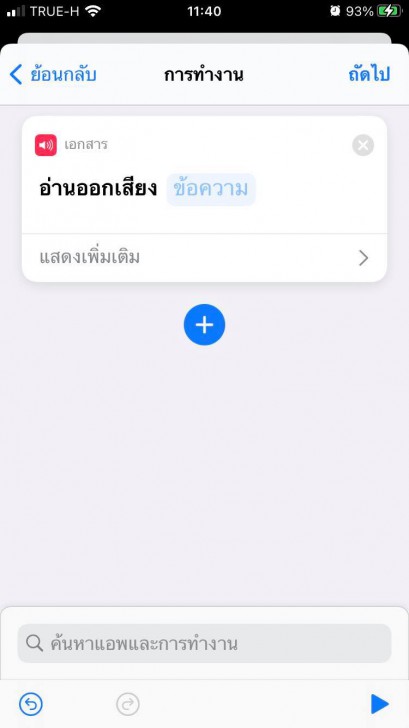 | 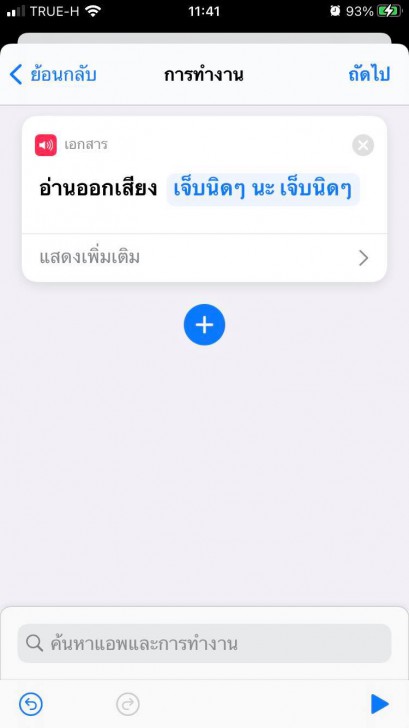 | 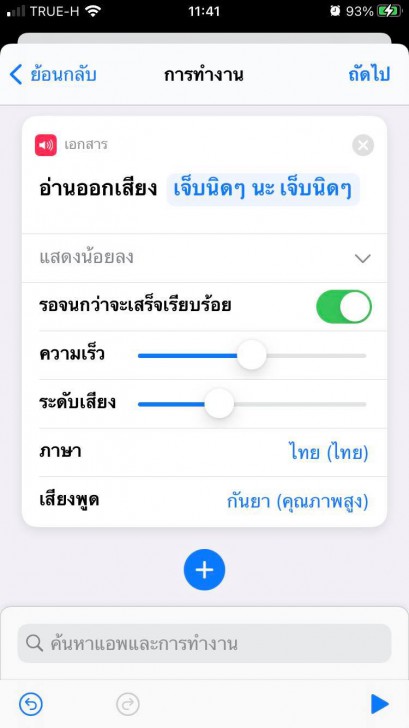 |
วิธีปิดการแจ้งเตือนจากแอป Shortcuts
หลังจากที่ทุกคนเปลี่ยนเสียงแล้ว ทุกครั้งที่ชาร์จแบต iPhone นอกจากจะได้เสียงใหม่ตามที่เราปรับแต่ง ก็จะมีข้อความแจ้งเตือนจากแอป Shortcuts ขึ้นมาด้วย ถ้าใครเกิดรำคาญข้อความแจ้งเตือน ก็สามารถไปปิดได้โดยเข้าไปที่
- ไปที่ "เมนูการตั้งค่า (Settings)"
- กด "เมนูการแจ้งเตือน"
- เลื่อนหา "แอป Shortcuts" หากไม่มี กดไปที่ "คำแนะนำโดย Siri"
- เมื่อเจอแล้วก็กดปิดการแจ้งเตือนได้เลย
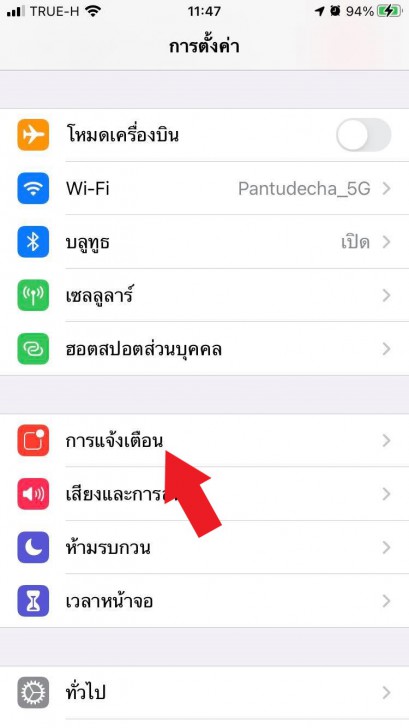 | 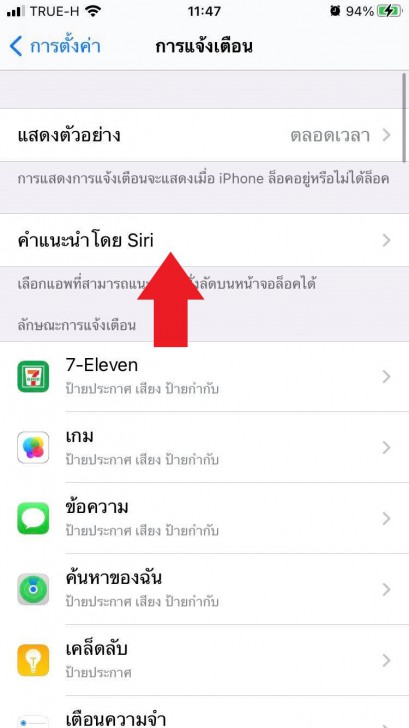 | 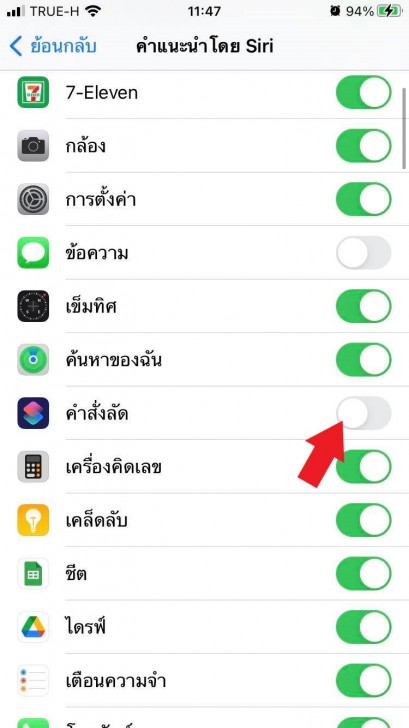 |
สรุปขั้นตอนวิธีการเปลี่ยนเสียงชาร์จแบตเตอรี่
อ่ะ ๆ ตอนนี้หลายคน น่าจะมีคำถามว่า เปลี่ยนเสียงชาร์จแบตเตอรี่ได้ แล้ว การทำงานอื่น ๆ เปลี่ยนได้ไหม คำตอบคือ 'ได้ครับ' เพราะถ้าได้ลองเล่นแล้วจริง ๆ จะเห็นมีการปรับแต่งคำสั่งอัตโนมัติอีกมากมายเลยแหล่ะ แต่ถ้าเล่าไปก็คงไม่จบในบทความนี้
และถ้าใครอยากตั้งเสียงการทำงานอื่น ๆ ก็ทำตามวิธีเดียวกันที่สอนได้เลยครับ มีคำสั่งอัตโนมัติมากมายที่ iPhone สามารถปรับแต่งได้ เช่น เมื่อมีเสียงนาฬิกาปลุก, เวลาเดินทาง, เวลาได้ข้อความ, เวลาได้อีเมล, เวลาเชื่อมต่อ Wi-Fi หรือ บลูทูธ, เวลาชาร์จแบตเตอรี่เต็ม เวลาเปิดแอปนู่นนี่นั่น ถือเป็นคุณสมบัติพิเศษที่ iOS 14 มอบให้คุณปรับแต่ง iPhone ให้มีเอกลักษณ์เฉพาะตัวแบบไม่เหมือนใคร
วิดีโอประกอบจาก Youtube
ที่มา : www.makeuseof.com
 คำสำคัญ »
คำสำคัญ »
|
|
งานเขียนคืออาหาร ปลายปากกา ก็คือปลายตะหลิว |

ทิปส์ไอทีที่เกี่ยวข้อง

แสดงความคิดเห็น


 ซอฟต์แวร์
ซอฟต์แวร์ แอปพลิเคชันบนมือถือ
แอปพลิเคชันบนมือถือ เช็คความเร็วเน็ต (Speedtest)
เช็คความเร็วเน็ต (Speedtest) เช็คไอพี (Check IP)
เช็คไอพี (Check IP) เช็คเลขพัสดุ
เช็คเลขพัสดุ สุ่มออนไลน์
สุ่มออนไลน์